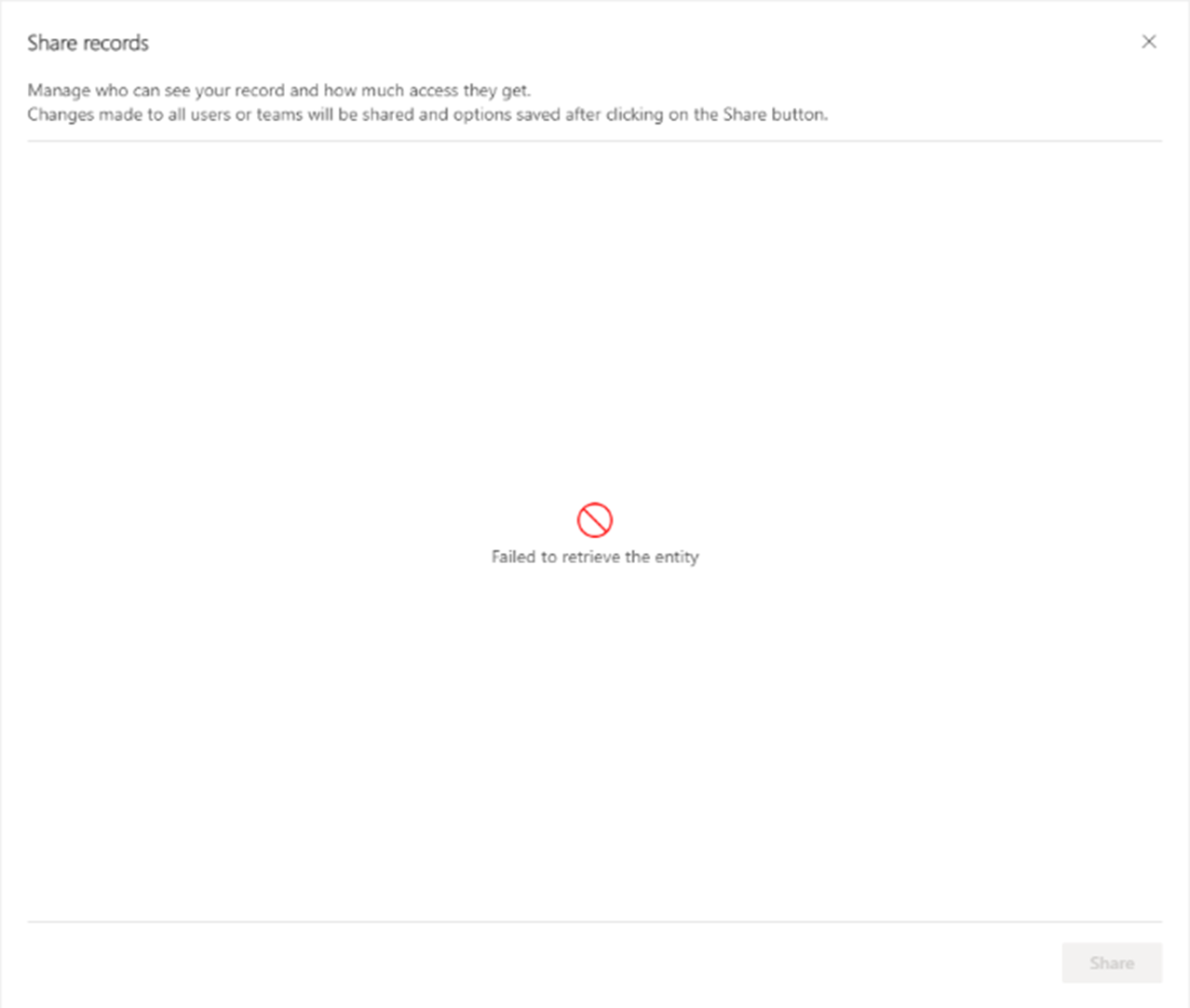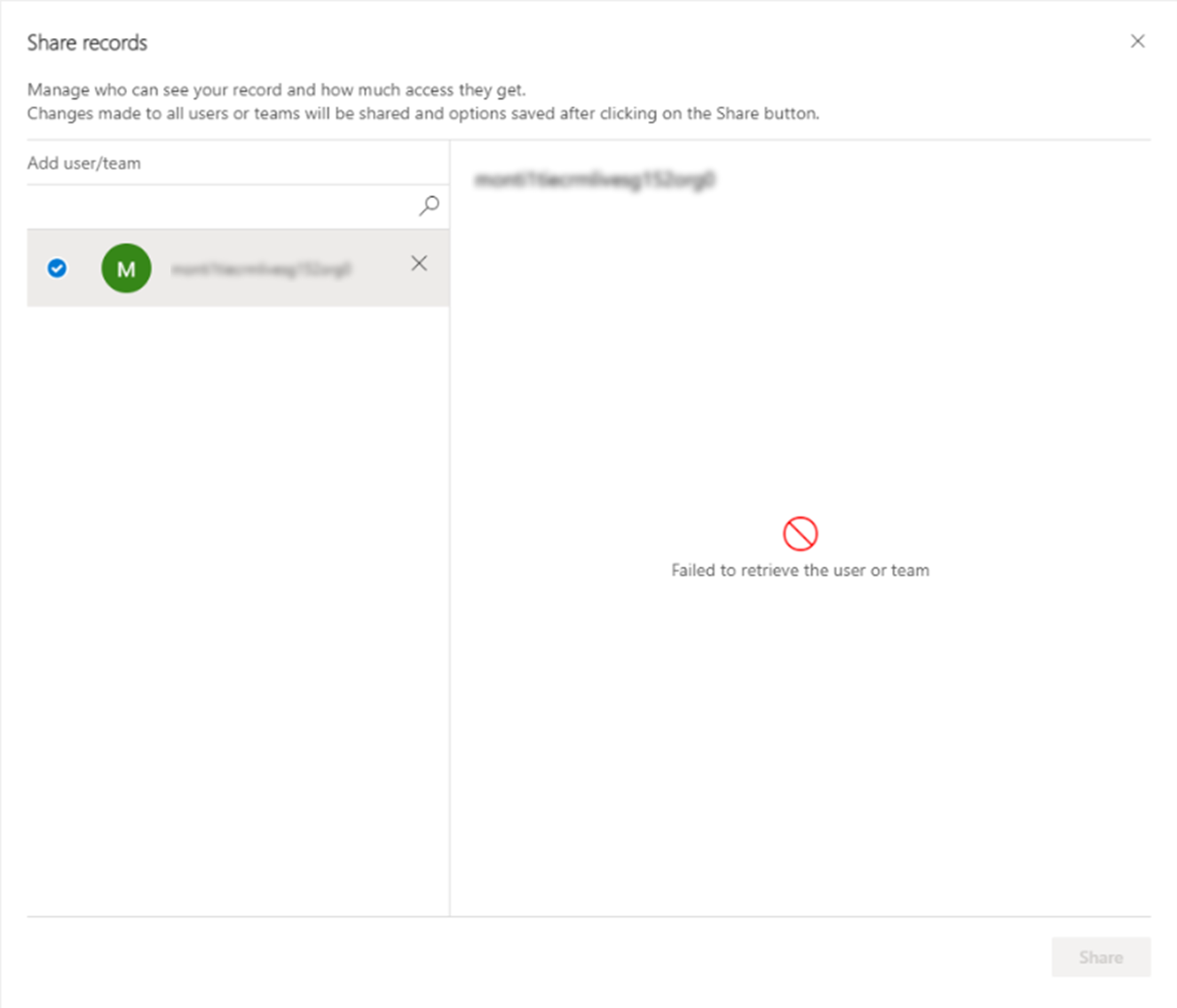Partilhar linhas com um utilizador ou equipa
Mantenha a propriedade de uma linha e use a funcionalidade partilhar para partilhar a linha com outro utilizador ou equipa.
Nota
- Esta funcionalidade não é suportada no Power Apps Mobile ou quando está a utilizar a aplicação em modo offline sem ligação à Internet.
- Qualquer utilizador com quem partilhar uma linha deve ter acesso de nível básico que é concedido por um Administrador de sistema. Se não conseguir selecionar permissões como ler ou escrever, contacte o seu Administrador de sistema e verifique se o utilizador ou a equipa tem o acesso necessário.
Partilhe uma linha a partir de uma página de visualização ou quando abrir uma linha.
Partilhar na página de visualização: Selecione uma ou mais linhas numa página de visualização e, em seguida, selecione Partilhar na barra de comando.
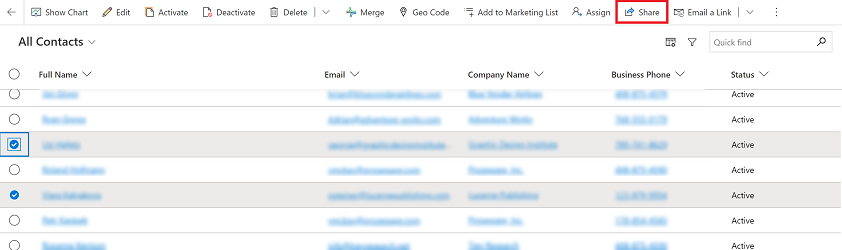
Abra uma linha e partilhe: Abra uma linha e, em seguida, selecione Partilhar na barra de comando. Se não vir a opção de partilha, selecione as reticências Mais comandos e, em seguida, selecione Partilhar.
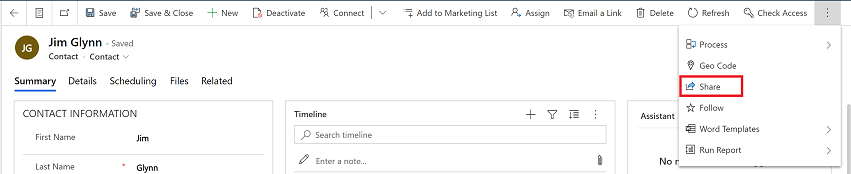
Na caixa de diálogo de partilha, execute uma das seguintes ações:
Primeira vez a partilhar uma linha
Selecione a coluna de pesquisa em Adicionar utilizador/equipa. Introduza o nome do utilizador ou da equipa na coluna de pesquisa. A procura começará a apresentar utilizadores ou equipas com base no que escreveu, ou pode selecionar o ícone de procura (lupa) e uma lista alfabética de nomes que pode selecionar para atribuir acesso. Também poderá procurar um utilizador que tenha tido direitos de partilha anteriormente para gerir ou alterar os privilégios de acesso.
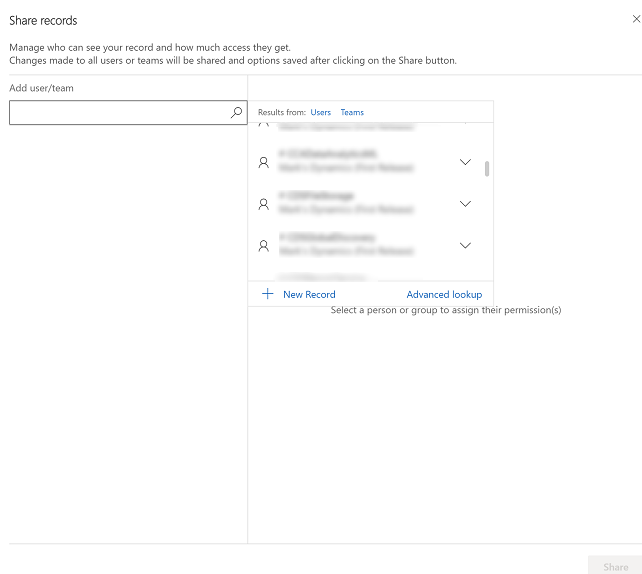
Selecione um utilizador ou equipa de cada vez e, em seguida, conceda-lhes as permissões apropriadas para a linha.
Se as caixas de verificação forem desativadas, significa que um utilizador ou equipa não tem privilégios básicos para a linha. Para obter mais informações sobre o acesso do utilizador, consulte Verifique o acesso do utilizador a uma linha.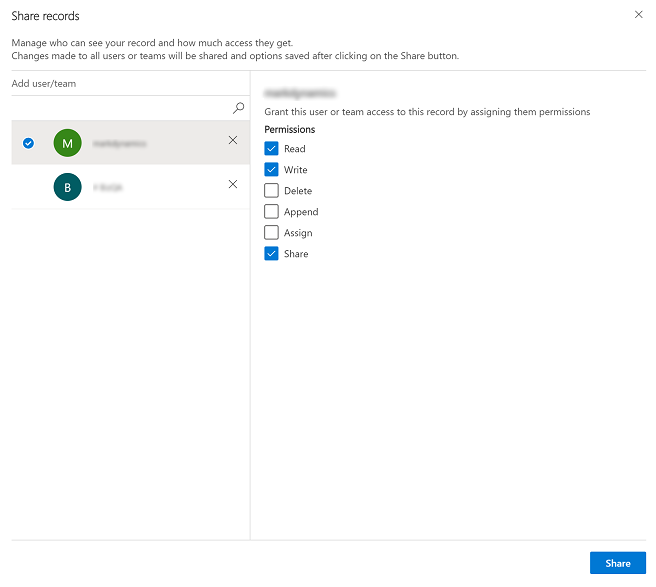
Acesso anteriormente partilhado com uma linha
Em Acesso partilhado anteriormente, selecione um utilizador ou uma equipa de cada vez e, em seguida, conceda-lhes as permissões adequadas para a linha.
Se as caixas de verificação forem desativadas, significa que um utilizador ou equipa não tem privilégios básicos para a linha. Para obter mais informações sobre o acesso do utilizador, consulte Verifique o acesso do utilizador a uma linha.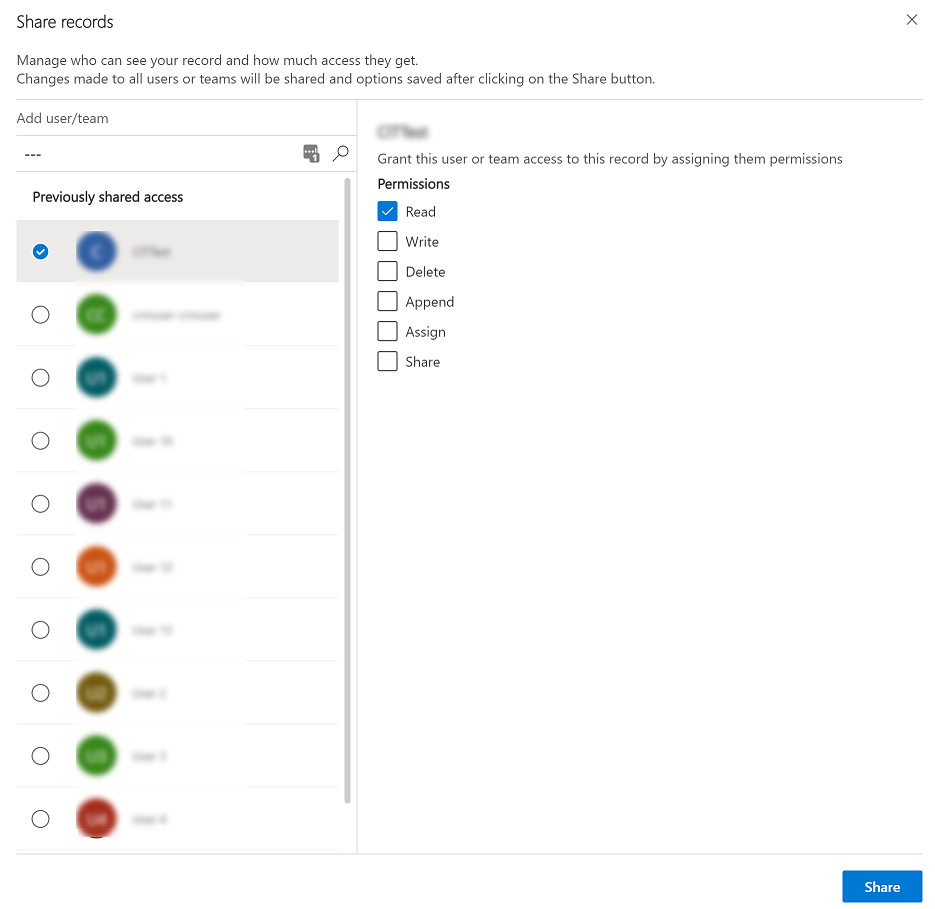
Selecione Partilhar para guardar as alterações.

Nota
Se adicionar mais utilizadores ou equipas depois de guardar o acesso à partilha e a caixa de verificação estiver desativada mas tiver um valor, isto significa que o seu administrador alterou os privilégios básicos dos utilizadores, e estes já não têm direitos básicos de acesso, no entanto, as permissões de partilha são retidas e não são repostas quando o administrador altera os privilégios básicos. Contacte o seu Administrador de sistema para atualizar o acesso de um utilizador se pretender alterar ou atualizar as opções desativadas para partilhar uma linha.
Se não estiver ligado à Internet ao partilhar uma linha, não poderá definir ou atualizar opções para utilizadores ou equipas. A partilha não estará disponível.

Se obtiver um erro genérico durante a partilha, isto significa que uma ou mais linhas não podem ser partilhadas. Os utilizadores serão assinalados a vermelho. Selecione Partilhar no diálogo para tentar outra partilha com esses utilizadores ou feche o diálogo e volte a tentar. Isto geralmente acontece se estiver a partilhar muitas linhas ao mesmo tempo.
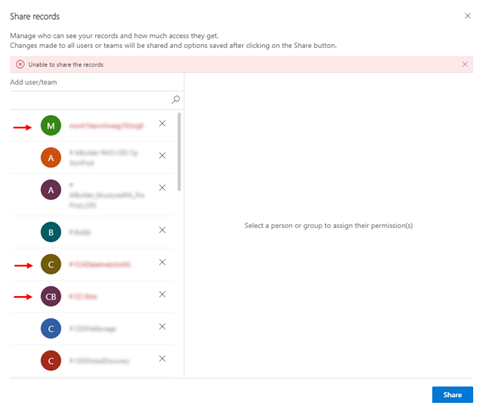
Pode ver um erro quando o sistema não consegue obter os utilizadores para atribuir direitos de partilha ou a partilha falha devido a problemas relacionados com o acesso.